Compression intégrée dans Windows
- Compression intégrée dans Windows
- 1 - Compresser = Envoyer vers, Dossier compressé
- 2 - Décompresser = Extraire
Pages suivantes :
- Logiciels de compression / archivage
- WinRAR : logiciel de compression / archivage
- Splitter, merge, concaténation
La compression de fichier(s) permet de réduire la taille d'un(des) fichier(s).
- afin de réduire leur taille, en vue d'un envoi sur Internet, ou de leur rangement.
- afin de les grouper pour les archiver.
On peut compresser :
- un ou plusieurs fichiers
- un ou plusieurs dossiers
Attention : si on compresse un ou plusieurs fichiers sans les mettre dans des dossiers, ceux-ci seront "mélangés" aux autres fichiers lors de la décompression.
Il est donc préférable de :
- mettre les fichiers à compresser dans un dossier,
- compresser le dossier.
 Compression
intégrée dans Windows :
Compression
intégrée dans Windows :
Depuis Windows XP, la fonction de compression / archivage est intégrée dans Windows
(sous Windows 98, il fallait installer un logiciel)
Limité au format ZIP :
Windows lit seulement les fichiers au format ZIP (suffisant la plupart du temps)
Il ne lit pas les autres formats (RAR, ACE, 7z)
Il faudra donc, installer un logiciel de compression / archivage quand on rencontrera ce type de fichiers.
Je conseille :
- WinRAR en version shareware : voir ma page (celui que j'utilise)
- 7-Zip en version gratuite : voir ma page
La façon la plus simple est d'utiliser la compression / l'archivage intégré dans Windows
Deux manipulations possibles :
- la compression dans une archive,
- la décompression / extraction de l'archive.
 1 - Compresser = Envoyer vers, Dossier compressé :
1 - Compresser = Envoyer vers, Dossier compressé :
A utiliser lorsqu'on veut :
- compresser des fichiers (images, documents) pour les conserver / archiver
ou :
- compresser des fichiers (images, documents) pour les envoyer sur Internet.
- sélectionner un ou plusieurs fichiers,
- cliquer avec le bouton droit sur la sélection,
- sélectionner "Envoyer vers, Dossier compressé"
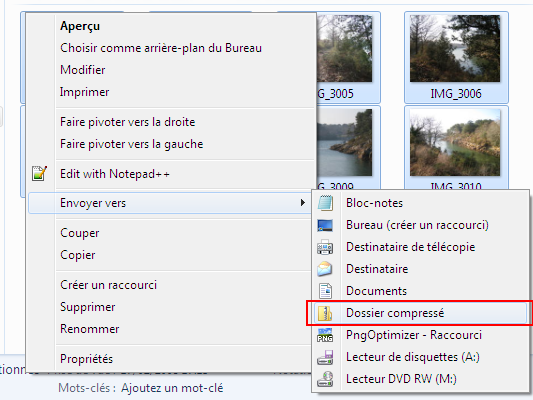
 2 - Décompresser = Extraire :
2 - Décompresser = Extraire :
A utiliser lorsqu'on veut :
- décompresser une archive que l'on a reçu par Internet
- décompresser un programme ou un document que l'on a téléchargé sur Internet.
- cliquer avec le bouton droit sur l'archive (dossier avec une fermeture à glissière)
- sélectionner "Extraire tout..."
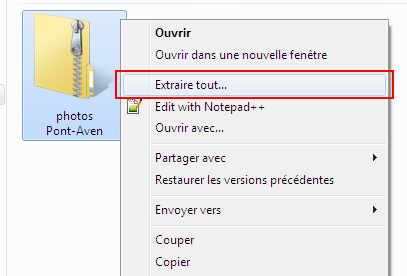
Pour extraire le contenu du dossier compressé :
- cliquer sur "Extraire"
Pour extraire le contenu à un autre emplacement :
- cliquer sur Parcourir
- etc.
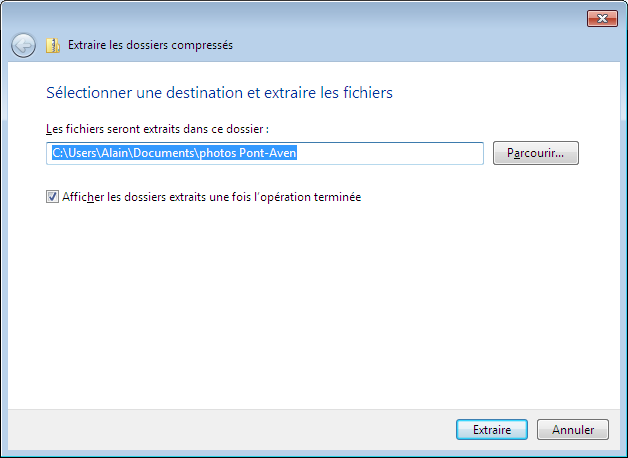
Choix du dossier de destination :
On ne sait jamais comment l'archive a été faite :
- ensemble de fichiers "en vrac"
ou :
- dossier à l'intérieur duquel se trouvent les fichiers.
La différence ?
Quand on va extraire une archive uniquement constituée de fichiers, ces derniers vont être "mélangés" dans le dossier de destination.
Quand on va extraire une archive constituée d'un dossier, on n'aura aucun mal à le retrouver dans le dossier de destination.
Il est donc préférable de choisir un dossier vide pour extraire les fichiers.
- Index - Logiciels
- Logiciels et utilitaires gratuits
- Utilitaires pour fichiers
- Logiciels compression / archivage
- Logiciels défragmentation
- Logiciels pour partitionner un disque dur
- Logiciels RAM Disk - ImDisk
- CCleaner : Nettoyage
- Unlocker : Déverrouilage fichiers
- Pilotes de périphérique
- Installation pilote AMD
- Installation pilote Nvidia
- Driver Sweeper

